当前位置:首页 - photoshop教程 - 照片处理 - 正文
君子好学,自强不息!
PS软件运用十分广泛,主要应用在文字排版,图画设计,网页设计等方面。对于图像要想呈现出线条的美,那么就要用到今天所说的纹理化工具的设置了。下面和小编一起来学习吧,效果图如下。

1、打开一张图片,如图所示
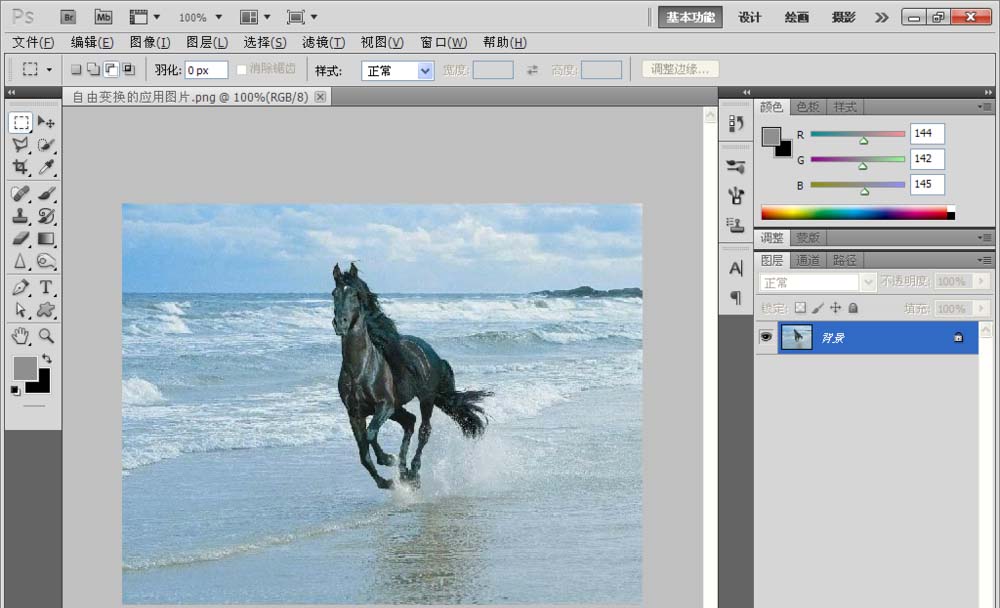
2、新建一个500*500像素的白色背景。如图

3、使用移动工具移动到白色背景中,选择套索工具,将图像中的马勾画出来,然后选择修改,羽化,设置羽化的半径为22像素,点击确定
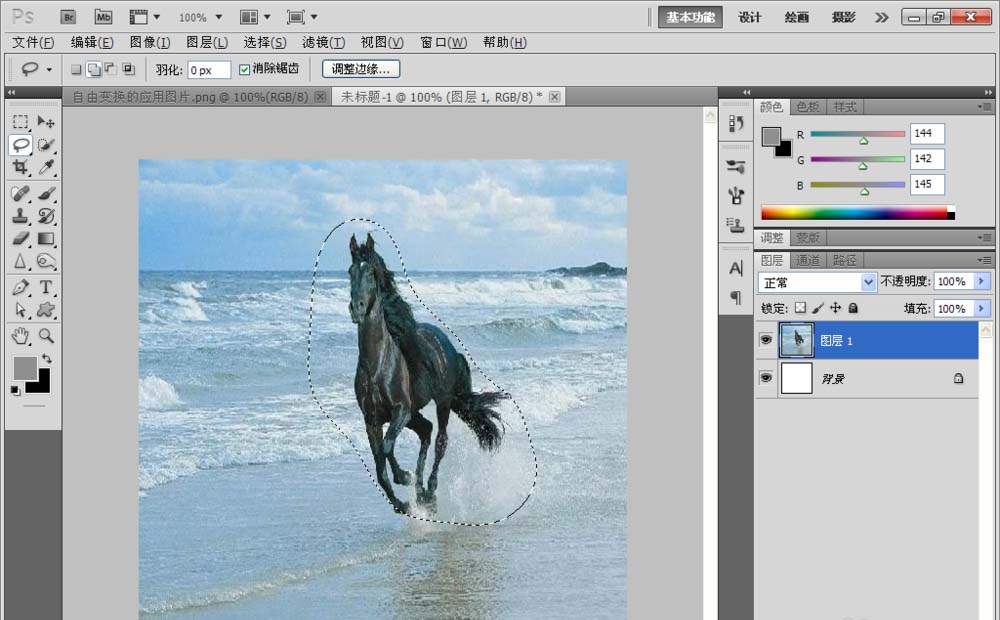
4、选择反选,按下delete键删除多余的部分,按ctrl+d取消选择

5、复制背景副本,选择滤镜,模糊,高斯模糊,设置半径为2.4,点击确定
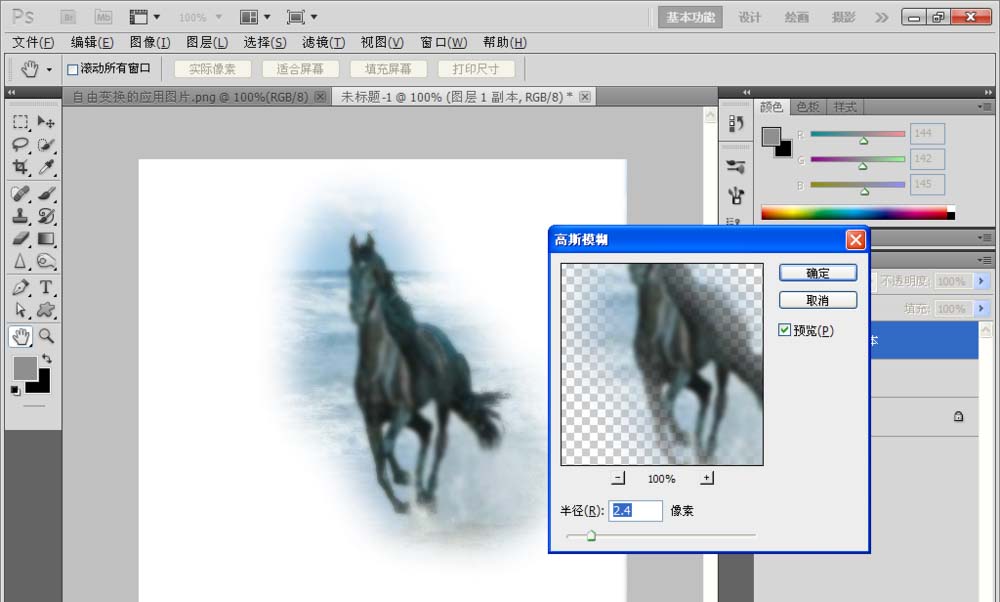
6、设置背景副本混合模式为叠加,按下ctrl键选中多余的图层,然后选择图层合并,
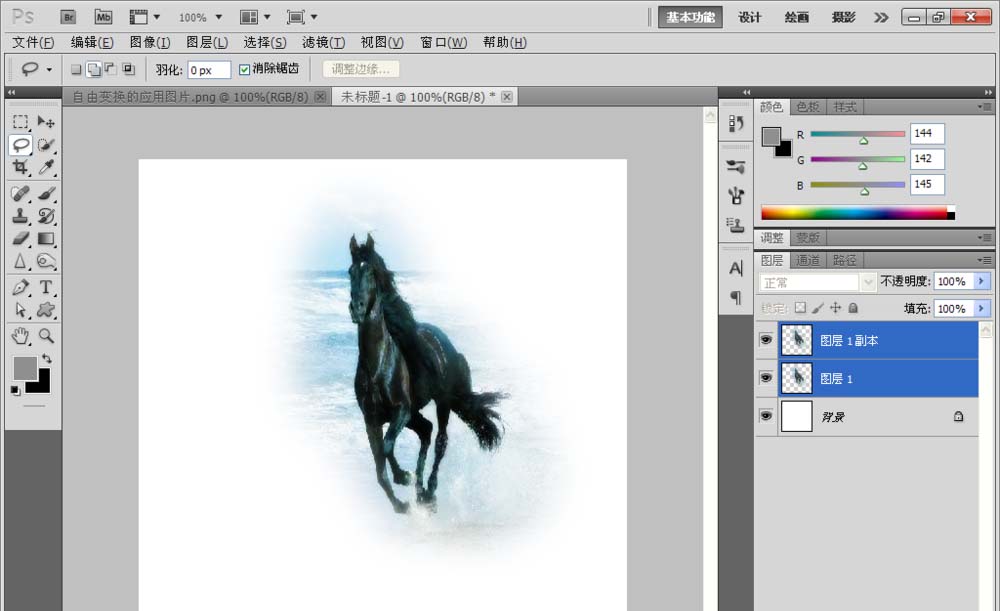
7、选择图像,调整,色相和饱和度,设置色相为0,饱和度为-45,明度为+20。如图。
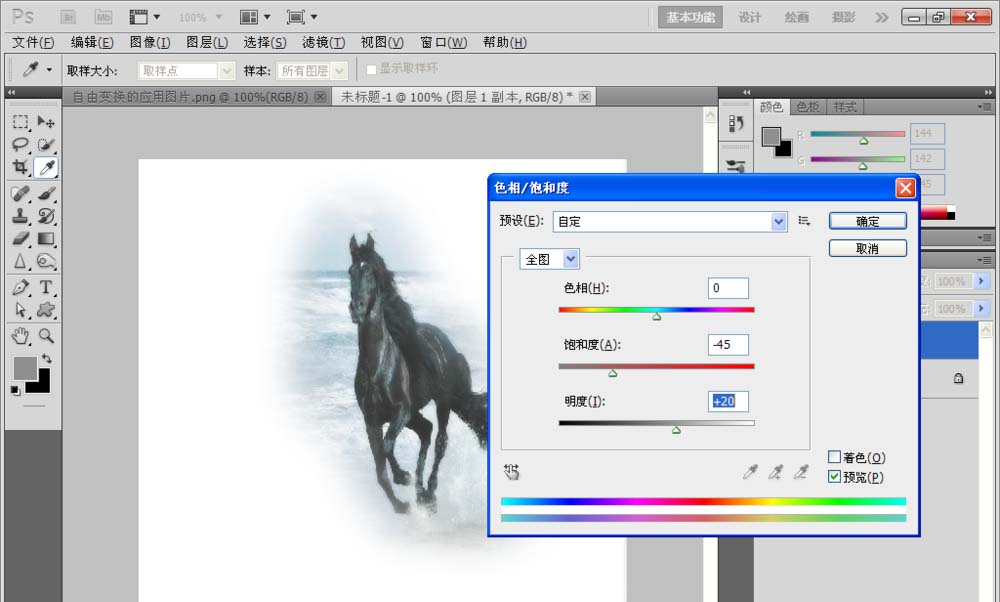
8、选择滤镜,纹理,纹理化,然后设置纹理为画布,光照为上,设置凸显为3,缩放为百分之100.如图

9、然后点击确定,图片呈现出纹理化的效果哦
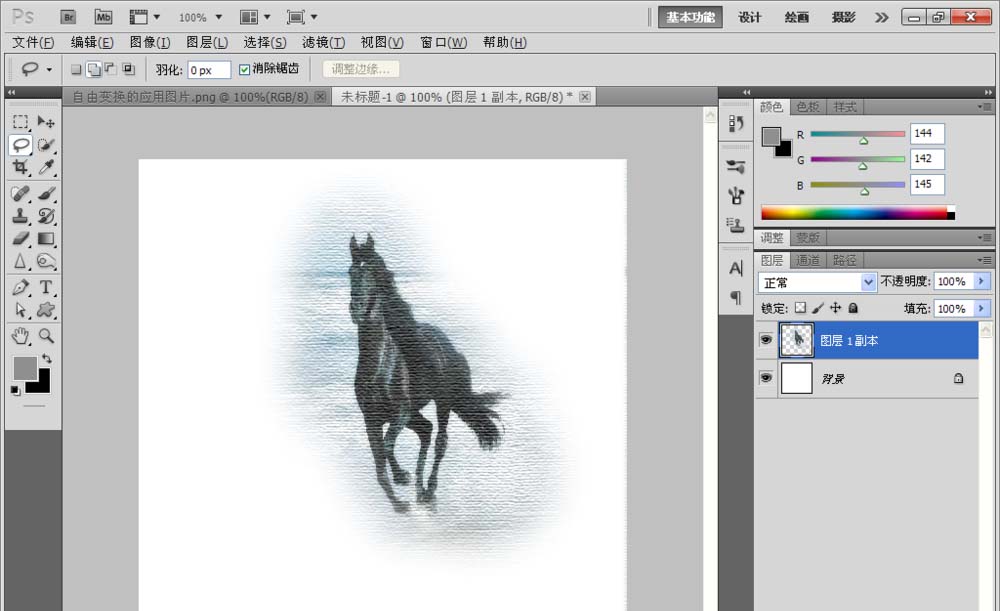
相关文章
标签:平面设计


